Ako zistiť, čo bios na grafickej karte. Vykonajte všetky ďalšie kroky na vlastné riziko a riziko! Ako flash kartu na základe čipu ATI.
Aktualizácia grafického adaptéra BIOS je veľmi zriedkavá. Zvyčajne s "továrenským" systémom BIOS karta úspešne žije celý svoj život, ale niekedy sa vyskytujú mimoriadne situácie, po ktorých je potrebná aktualizácia alebo je obnovený BIOS grafického adaptéra.
POZOR!
VŠETKY ĎALŠIE AKCIE JSOU VYHRADENÉ NA VÁŠ VLASTNÉ RIZIKO!
V tomto príspevku sa pokúsim opísať postup. aktualizácie systému BIOS na kartách, na základe ktorých je grafický procesor ATI / AMD.
Najskôr si ukážeme niekoľko softvérových nástrojov, pomocou ktorých vykonáme aktualizáciu systému BIOS pre náš grafický adaptér.
Ak nájdeme systém BIOS pre vašu kartu, porovnajte ju s aktuálnym systémom BIOS. Aktualizácia je možná a nie je potrebná, okrem prípadov, keď je nevyhnutný firmvér. Ak je k dispozícii nová verzia systému BIOS, stiahneme archivátora. Pre náš experimentálny Powercolor Radeon HD4850 som sa rozhodol flash BIOS s trochu vyššou frekvenciou GPU 10MHz. :).
Pre tých, ktorí nenašli svojho výrobcu kariet alebo podľa informácií GPU-Z, je výrobcom ATi: Firmvéru výrobcu môžete použiť na tzv. Referenčnom dizajne. Najčastejšie sa jedná o blízkych partnerov spoločnosti ATI / AMD. Napríklad Sapphire alebo PowerColor. Pri vyhľadávaní systému BIOS nepoužívajte však nasledujúci predpoklad: typ a frekvencia GPU, veľkosť, typ, frekvencia a šírka pamäťovej zbernice a slot, pre ktorý bola vytvorená karta (AGP / PCI-E), musí zodpovedať.
Ak nájdete správny súbor BIOS, môžete spustiť postup aktualizácie.
Rozbaľte archív pomocou programu winflash. Vytvorte alebo. Spustite editor RBE Bios, prejdite do ponuky súbora vyberte položku Načítať systém BIOS. Dnes nebudeme upravovať nastavenia systému BIOS pre našu kartu, ale len v informačnom okne sa ubezpečíme, že sme stiahli presne to, čo potrebujeme, a nie nejaký hudobný súbor mp3.

Preto pozorne prečítajte informácie o stiahnutom súbore BIOS a ak nie je nič podozrivé, kliknite na tlačidlo " Nastavenia hodín"A pozorne si pozrite informácie o frekvencii a napätí grafický procesor. Láskavo požiadaný otvoriť súbor Systém BIOS nič nemení!, Po prezeraní jednoducho zatvorte program bez toho, aby ste zmenili nič.
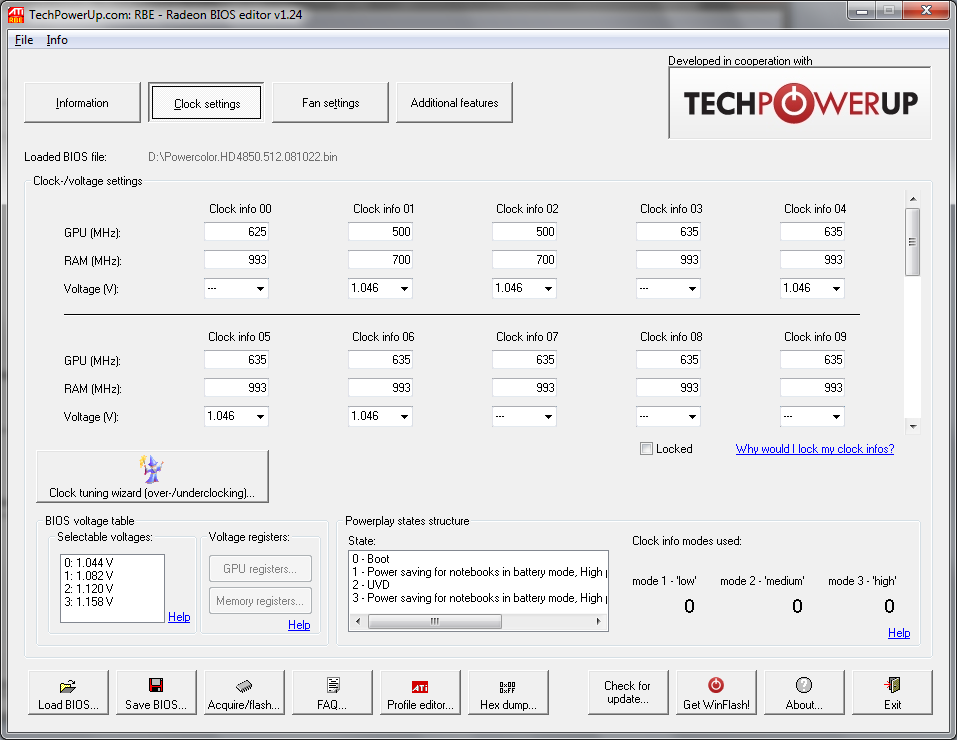
Aby ste sa mohli vrátiť k staršej verzii systému BIOS v prípade núdzových situácií alebo akýchkoľvek iných prekvapení, je potrebné uložiť aktuálnu verziu systému BIOS do súboru. Pomôže nám to všetko GPU-Z. Spustite nástroj a kliknite na tlačidlo s obrázkom čipu ako na obrázku a vyberte položku " Uložiť do súboru ».

Dáme súboru BIOS jednoduché meno napríklad old.rom
Teraz začína najzaujímavejšia fáza. Na predtým pripravenom spúšťacom disku alebo disketu skopírujte do koreňového priečinka dva súbory:
1. Nový firmvér (new.rom)
2. Aktuálny uložený firmware len pre prípad. (Old.rom)
2. Flasher atiflash.exe
All. Všetko je pripravené na kartu firmvéru BIOS. Vložte disketu do disketovej mechaniky alebo jednotky USB flash do portu USB a reštartujte zariadenie.
Väčšina moderných základných dosiek sa dá ľahko spustiť z jednotiek USB, takže osobne pri aktualizácii firmvéru na grafické karty alebo základné dosky používam flash disk s kapacitou 1 GB.
Prevezmite počítač z našich pripravených médií. Ak bolo stiahnutie úspešné, mali by sme vidieť pozvánku na zadanie príkazov DOSu. Zvyčajne je to " Od: \\\u003e«.
Teraz musíme zadať iba jeden príkaz pre firmvér adaptéra grafického adaptéra Ati.
Zhromažďujeme:
atiflash.exe -p 0 new.rom
atiflash.exe -p -f 0 new.rom
Stručné vysvetlenie príkazových klávesov:
atiflash.exe Je príkaz spustiť broker
-p - "programm" je kľúč, ktorý umožňuje programovanie pamäťového čipu.
0 Je číslica 0 (nula). Poradové číslo grafického adaptéra, ktorého BIOS bude preprogramovaný.
-f - "force" je kľúč, ktorý vylučuje overovanie všetkých identifikačných kariet, ak sa šijal "non-native" BIOS.
new.rom - súbor firmvéru. ktorého obsah bude naprogramovaný na pamäťovú kartu.
Po zadaní príkazu stlačte kláves Enter. Po niekoľkých sekundách sa proces skončí bIOS firmvéru a môžete preťažiť zariadenie z pevného disku.
To je všetko. Ak bolo všetko vykonané správne a počas prípravy bol vybratý správny obraz BIOS, na výstupe dostanete čerstvo prešitú kartu.
Ak sa niečo pokazilo a zariadenie sa nedá spustiť alebo na monitore nie je žiadny obraz, musíte sa vrátiť späť k predchádzajúcemu. verzie systému BIOS ktoré sme predtým ušetrili pomocou GPU-Z.
Ak chcete vrátiť späť, musíte nájsť starú PCI grafickú kartu alebo na základnú dosku vložiť kartu "sick" s integrovaným grafickým adaptérom, bootovaním z médií, ktoré sme pripravili pomocou ovládača flash a súborov BIOS.
Po stiahnutí a zobrazovaní príkazu DOS zadajte príkaz:
atiflash.exe -p -f 0 old.rom
Po blikaní vypnite počítač, vytiahnite kartu PCI, prepnite monitor na našu kartu, načítajte a prečítajte google.com a skúste analyzovať, čo sa stalo a nájsť chybu.
Obzvlášť leniví kamaráti môžu využívať verziu firmvéru BIOS z prostredia Windows. K tomu je nástroj Ati Winflash. Tento šijací stroj môžete použiť priamo z otvoreného editora RBE Bios. Ak to chcete urobiť, stačí stlačiť tlačidlo " Získajte / blikajte"A zadajte cestu k spustiteľnému súboru Winflash.exe.
Majte pekné, úspešné blikanie. ;)
Sekcia: Tagy :,Nahrávanie navigácie
Takže v akých prípadoch budeme potrebovať flash BIOS?
Po prvé, firmvér BIOS je dobrý spôsob pretaktovania grafickej karty. Počas procesu firmvéru môžete nastaviť vyššie časové rýchlosti pamäte a grafického procesora, čím zvýšite výkonnosť video subsystému.
Po druhé, je často potrebné zlepšiť chladenie grafickej karty. Niektorí výrobcovia vyrábajú grafické adaptéry vybavené chladiacimi systémami s nízkym výkonom, ktoré sa nedokážu vyrovnať s úlohami, ktoré im boli pridelené. V takýchto prípadoch môžeme tiež pomôcť firmvéru systému BIOS. Vďaka firmvéru môžeme znížiť frekvencie napätia a hodín grafického procesora grafickej karty, vďaka čomu znižujeme jeho prevádzkovú teplotu. Takéto manipulácie by sa mali vykonať aj vtedy, ak bola vaša grafická karta už opravená, ako napríklad rebaláž alebo zahrievanie čipu, aby sa takýto výskyt neopakoval, je vhodné dbať na teplotný režim grafickej karty. Mnoho grafických kariet má schopnosť ovládať rýchlosť chladenia zmenou rýchlosti ventilátora. Tento parameter je možné zmeniť aj pomocou BIOSu. Napríklad na mnohých grafických kartách sa ventilátor prepne do režimu maximálnej rýchlosti pri teplotách nad 90 stupňov Celzia, čo je blízko kritickej teploty. Vďaka firmvéru systému BIOS môžeme znížiť prahovú hodnotu pre prepnutie do režimu maximálnej rýchlosti na prijateľné hodnoty, čo bude mať priaznivý vplyv na režim teploty.
Toolkit.
Ak chcete flash BIOS grafických kariet ATI, budeme potrebovať dva programy ATIFLASH, ATIWINFLASH, RABIT a RAMbios. Tiež nám budú veľmi užitočné nasledujúce programy: záťažový test GPU-Z a FurMark.
Program RAMBIOS na testovanie systému BIOS bez prepisovania. Jedná sa o dva súbory, "RB.BAT" a "RAMBIOS.COM". Práca s programom sa vykonáva pomocou príkazového riadku.
Začnite blikať!
Zvážte proces firmvéru BIOS na príklade staršej grafickej karty ATI Radeon X300.
Po prvé, záložnú kópiu Grafická karta BIOS. Toto sa deje, ak sa v prípade nesprávnej prevádzky vráti BIOS do továrenských nastavení. Na tento účel používame program ATIWINFLASH. Spustite program a kliknite na položku SAVE.
Ak chcete uľahčiť navigáciu, uložte súbor systému BIOS ako "starý" alebo "originálny". Ak plánujete flash BIOS pod "ohmom", názov súboru by mal pozostávať z nie viac ako osem znakov.
Teraz môžete prejsť priamo na úpravu systému BIOS.
Na to potrebujeme program RABIT. Spustite program a otvorte záložnú kópiu systému BIOS, ktorý sme vytvorili predtým.
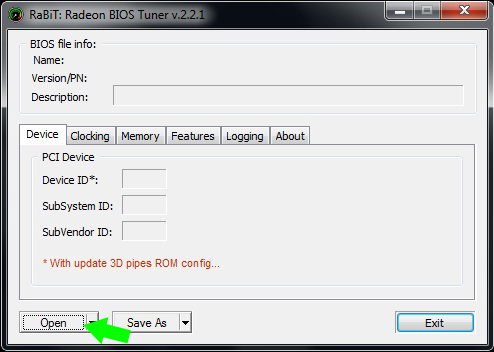
V našom prípade budeme meniť frekvenciu hodín grafického procesora. Túto hodnotu zvýšime o 27 MHz, táto hodnota je odvodená empiricky a je určená multiplikátorom a frekvenčným generátorom.
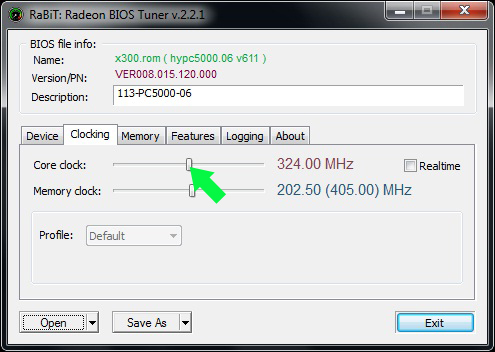
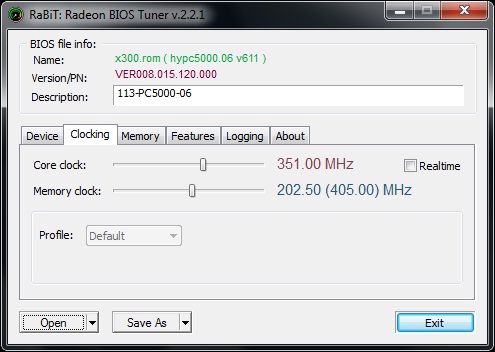
Potom uložte zmeny vykonané do súboru, kliknite na tlačidlo Uložiť ako.
Pre zrozumiteľnosť a jednoduchosť nazývame súbor "new.rom".
Nový grafický systém BIOS na grafickej karte.
Predpokladá sa, že proces firmvéru BIOS sa najlepšie vykoná z pod. Rovnako sa neodchýľujeme od tohto pravidla. Na to potrebujeme zavádzací flash disk s DOS. Mal by tiež obsahovať "atiflash.exe", "cwsdpmi.exe", záložnú kópiu systému BIOS "old.rom" a upravený BIOS "new.rom".
Zavádzanie do DOSu. Ak chcete zmeniť modifikovanú verziu systému BIOS na grafickú kartu, zadajte jeden jednoduchý príkaz atiflash -p -f 0 new.rom a stlačte kláves Enter. Ďalší proces trvá asi 10 sekúnd. Takže vo všeobecnosti je to všetko, reštartujte počítač a uvidíte, čo sa stalo.
Zmeny možno vidieť pomocou programu GPU-Z.
Ak chcete:

after:

Ďalej kontrolujeme výkon grafickej karty v stresovej skúške FurMark, kde monitorujeme teplotný režim grafickej karty. Ak chcete dosiahnuť maximálne zaťaženie, mali by ste zapnúť režim napaľovania Xtreme.
Aha, stráž, nezačína!
Ak firmvér systému BIOS zlyhal a grafická karta sa nespustí, napríklad kvôli náhlemu výpadku napájania, nemusíte paniku, všetko sa nestratí! Ak chcete obnoviť systém BIOS, budete potrebovať grafickú kartu PCI. Inštalujeme druhú grafickú kartu, pripojte k nej monitor a postupujte podľa rovnakého vzoru, vykonajte postup blikania záložnej kópie systému BIOS. Ak firmvér pomocou druhej grafickej karty nepovedie k pozitívnemu výsledku, obráťte sa na servisné stredisko, kde budete program BIOS priamo šiť do čipu.
PS:
Máme špeciály. pre tých, ktorí chcú investovať svoj príspevok k rozvoju tejto sféry a pomôcť zmierniť ťažkú prácu opravárov. Žiadame všetkých majiteľov počítačov a notebookov, aby skomponovali bios a naskenovali im screenshot GPU-Z poštová schránka [chránený emailom] , Za týmto účelom spustite GPU-Z a kliknite na ikony označené šípkami.
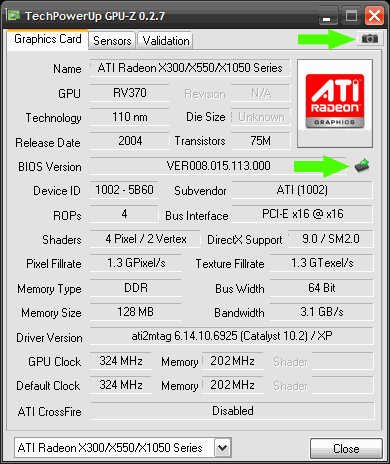
V názve súboru uveďte názov grafickej karty a množstvo pamäte na palube, napríklad: ATI Radeon X300 128Mb. Ak je skládka bios "a zlúčil sa s notebookom, potom požiadame, aby napísal aj jeho model.
BIOS firmware pomocou FlashROM program, ktorý bol pôvodne uverejnený na internetových stránkach spoločnosti Dell, a bola určená na zmenu systému BIOS grafickej karty Radeon DDR Vivo 64 s NTSC na PAL verziu a vice versa. Ale ukázalo sa, že je celkom vhodné na prebudenie bios celej rodiny Radeonov. Napísali ho buď programátori ATI alebo programátori spoločnosti Dell po tom, čo im poskytli technickú dokumentáciu k video adaptéru Písanie bez potrebnej dokumentácie by bolo veľmi zložité, faktom je, že inicializačný proces Radeon BIOS je veľmi odlišný od iniciačných video adaptérov inicializujúcich video bios na rovnakom princípe, aký bol použitý na grafických kartách ISA. RADEON videobios inicializovaný použitie špecifikácie PCI úplne, čo umožňuje nechať opredelennoi etapu v RAM tieň je iba časť potrebnej ďalšie práce, bez toho, aby inicializácia bloku a počet zmien (napr, tretí bajt, ktorý určuje veľkosť videobiosa). S príchodom video adaptérov Radeon 7500/8500 bol tento nástroj upravený spoločnosťou John Hoek a môže byť použitý pre prácu s novou líniou grafických kariet ATi. Neskôr ATI oficiálne umožnilo partnerom nahradiť BIOS grafických kariet s používateľom definovanou funkciou a teraz Flashrom a jeho neskoršia verzia - Atiflash možno nájsť na webových stránkach mnohých výrobcov grafických kariet. Tieto nástroje si môžete stiahnuť na našej webovej stránke v sekcii Downloads.
Musím zmeniť BIOS na grafickej karte?
Uvažujme o prípadoch, keď takáto náhrada skutočne dáva zmysel:
- Pre majiteľov spoločnosti Radeon je s najväčším záujmom televízny výstup (televízny výstup) zmeniť štandard pre kódovanie video signálu z NTSC na PAL.
- Ak chcete pretaktovať kartu, nepoužívať tweakery alebo skrátiť časovanie pamäte v BIOSe, ktoré sú príliš ťažké.
- Ak chcete nahradiť štandardné písma 8x8 a 8x16 pre Russified.
- Ak chcete zmeniť frekvenciu zásahov v režimoch VESA.
Vo všetkých ostatných prípadoch bliká systém BIOS nedáva zmysel.
Čo robí BIOS systému Radeon LE?
Bohužiaľ, nádeje majiteľov grafických kariet Radeon LE sa nestali skutočnosťou, - blikanie nevytvára ich úplnú kartu DDR, nový BIOS automaticky nezapne vlastnú technológiu HyperZ. A aký je dôvod: rozloženie samotnej grafickej karty alebo programovateľných registrov čipu ešte nie je jasné. Aj keď sú samozrejme výrazné zlepšenia.
Po prvé, štandardné frekvencie sa stávajú 166/166 namiesto 148/148. Po druhé, LE HyperZ bol zahrnutý, keď boli do registra vložené dva kľúče: "DisableHyperZ" = "0" a "FastZClearEnabled" = "1", druhý nefungoval bez prvého.
V kľúčoch DDR to nebolo nutné robiť, a tak všetko fungovalo. Teraz to nefunguje bez kľúčov, ale pre zaradenie stačí len "FastZClearEnabled" = "1". Pokiaľ ide o výkonnosť LE s bios, ODR ODR zostal na úrovni LE s povolenou funkciou HyperZ, t. oneskorenie zo súčasnej DDR v rámci 1%
Môžem zmeniť frekvenciu jadra a pamäte v BIOSe?
Áno, môžete! - pomocou programu RadEdit:
Ak chcete upraviť systém BIOS, potrebujete:
- stiahnite si výpis BIOS, ktorý chcete upraviť (najlepšie vo formáte * .rom);
- zmeniť frekvencie podľa vlastného želania. Upozornenie: Pre grafické karty na čipoch R100, RV100 musia byť frekvencie synchronné.
- voliteľne meniť písma, t. Zrušte BIOS (postup je popísaný nižšie);
- uložte výsledné BIOS.
Kde môžem získať obraz systému BIOS na úpravu a firmvér?
Najjednoduchšia a pravdepodobne správna cesta - z vlastnej grafickej karty. Aby ste to urobili, musíte zvoliť možnosť napísať obrázok systému BIOS do súboru vo firmvérových programoch, napríklad:
flashrom-s 0 my_bios.rom
Taktiež môžete prevziať obraz BIOS kompatibilnej grafickej karty zo sekcie Downloads na našej webovej stránke. Ale v tomto prípade buďte opatrní! Faktom je, že aj na kartách jednej linky je možné použiť odlišnú video pamäť od rôznych výrobcov s rôznymi nastaveniami času. V niektorých prípadoch môže použitie prirodzeného biosu pri pretaktovaní karty priniesť niekoľko extra MHz, v iných môže spôsobiť artefakty aj pri štandardných frekvenciách.
Čo robí rusenie systému BIOS?
"Russified" BIOS grafického adaptéra je firmware, v ktorom namiesto štandardnej tabuľky symbolov (bez ruských písmen) sa pridá tabuľka v kódovaní 866 z súboru * .cpi s cyrilikou podporou. Za týmto účelom sa v pôvodnom firmvéri vložia potrebné znaky do príslušných miest a potom sa prepočíta kontrolný súčet súboru firmvéru - a všetko je pripravené. Pozor: na iných miestach firmvéru sa nič nemení, preto nemá vplyv na kvalitu 2D / 3D atď.
Pri používaní tohto systému BIOS nie je potrebné mať textový režim Russifier (režim konzoly na celú obrazovku v systéme Windows) a šetriť miesto. rAM pod 1 Mb (alebo 640 Kb). Okrem toho sa vylučuje v určitom počte operačné systémyV ktorom sa v prípade kritickej chyby vyskytne správa o tejto skutočnosti v ruštine, nečitateľnosť tejto správy, vzhľadom k tomu, že Russifier tiež visel spolu so systémom :).
V zásade nemožno povedať, že musíte mať rusifikovaný bios.
Pre Russification DOS v systéme Windows 9X sú nasledujúce riadky zodpovedné za:
- config.sys:
mode with codepage prepare = ((866) C: \\ WIN \\ COMMAND \\ ega3.cpi)
režim s kódovou stránkou select = 866 - autoexec.bat:
príkaz = C: \\ WINDOWS \\ COMMAND \\ display.sys con = (ega, 1)
Všetky vyššie uvedené problémy sú riešené inými spôsobmi, napríklad stiahnutím programu Russifier pri štarte systému. Potom všetky opísané riadky môžu byť nahradené jedným v
- autoexec.bat:
C: \\ WINDOWS \\ COMMAND \\
a put.com do príslušného priečinka. Ale pod WinME, kde je čistá DOS skrytá hlboko vo vnútri a nechcete vidieť "gruzínske" písmo, keď je stroj zavesený, rusklý BIOS grafickej karty je dobrým riešením.
Ako môžem rusifikovať bios?
S pomocou nášho editora bios RadEdit, ktorý umožňuje textové režimy zmeniť v biosnom obrázku.
K dispozícii sú 3 veľkosti písma pre režimy DOS: 8x8, 8x14 a 8x16, ale žiadne písma 8x14 neboli nájdené v bios kartách Radeon a zrejme sú vytvorené z 8x16 písiem, ak je to potrebné.
Verzia konzoly editora funguje iba so súbormi obsahujúcimi jediné písmo. V týchto súboroch sa postupne ukladajú bitové obrázky všetkých 256 znakov, zatiaľ čo 8x8 znakov má 8 bajtov a 8x16 - 16 a veľkosť súborov je 2048 a 4096 bajtov.
Súčasne pre DOS bolo niekoľko redaktorov pre bitmapové fonty a je možné, že editor sa zobrazí v jednej z budúcich verzií tohto programu.
Existujú dva spôsoby, ako môžete získať písma pre rusifikáciu vášho systému BIOS:
- Zo súborov C: \\ Windows \\ System32 \\ Ega.cpi pre systém Windows NT / 2000 / XP alebo C: \\ Windows \\ Command \\ Ega3.cpi - pre Windows 95/98 / Me, výber ruského kódovania 866.
- od už rusifikovaného biosu zo sekcie Súbory na prevzatie.
Toto sa vykonáva takto:
- Pre konzolu verziu RadEdit:
tím RadClk.exe / s ddr_rus.rom píše písma z obrazu BIOS systému ddr_rus.rom a zapíše ich do súborov font8x8.fnt a font8x16.fnt.
tím RadClk.exe / l my_bios.rom načíta tieto fonty do image my_bios.rom BIOS. - Grafická verzia editora vám tiež umožňuje čítať a sťahovať súbory s fonty fnt a cpi. Pri používaní súborov s formátmi písma * .cpi sa fonty 8x8 a 8x16 načítavajú nezávisle a odporúča sa vybrať kódovú stránku požadovaného písma. Pre ruské kódovanie je to 866.
Preto algoritmus pre rusifikáciu BIOS je nasledovný:
- Spúšťame editor bios RadEdit.exe
- Stlačte tlačidlo "Load ..." a vyberte požadovaný súbor s obrázkom upraveného systému BIOS.
- Kliknite na tlačidlo "Načítať písmo 8x8 ..."
- V závislosti od verzie systému Windows vyberte súbor ega3.cpi alebo ega.cpi.
- Vyberte kódovú stránku 866 a stlačte tlačidlo "OK".
- Kliknite na tlačidlo "Načítať písmo 8x16 ..."
- V súlade s predchádzajúcimi odsekmi vyberte súbor cpi, kódovú stránku a kliknite na tlačidlo "OK".
- Kliknite na tlačidlo "Uložiť ..." a do nového súboru napíšte nový obrázok.
Ako obnoviť systém BIOS?
Rozbaľte archív s blikaním v samostatnom priečinku. Lepšie s krátkym menom a nachádza sa v koreňovom adresári. Umiestnite bios, ktorý chcete šiť. Názov súboru s výpisom BIOSu a jeho rozšírením nezáleží, ale názov nesmie obsahovať viac ako 8 znakov. Môžete to volať ddr.bin, ddr.rom alebo len ddr. Popísané akcie je možné vykonať v systéme Windows. Je nevyhnutné, aby ste ho blesklili v holom DOSe bez himem.sys (emulácia MS-Dos z Windows 9x je tiež vhodná, ale musíte zaviesť pomocou Shift + F5 - Safe Mode Command Prompt Only), je lepšie nabootovať z diskety a predbežne odpojiť káble od TV-Out a TV -In (ak existuje). Spočiatku môžete jednoducho spustiť program flashrom.exe a získať pomoc na klávesoch na blikanie. Potom by ste mali určiť číslo grafickej karty v systéme:
flashrom -i
ale pre grafickú kartu AGP bude 0. Potom sa dôrazne odporúča zachovať originálnu verziu BIOS grafickej karty:
flashrom -s 0
A potom šiť:
flashrom -p 0
Zostáva iba reštartovanie a ak chcete, aby sa to stalo automaticky, priraďte kľúčom -r do riadku počas blikania.
Potrebujem urobiť niečo po blikaní?
Držiaky kariet s TV-out po zmene BIOS, je žiaduce preinštalovať ovládače, a nemôžete vymazať súbory zostávajúce v priečinku C: \\ Windows \\ System, Môžete skúsiť neinštalovať ovládač a odstrániť vetvu v registri HKEY_LOCAL_MACHINE \\ Software \\ ATI Technologies, reštartujte zariadenie a znovu nakonfigurujte grafickú kartu.
Čo robiť, ak firmvér systému BIOS zlyhal a zariadenie sa ani nespustí?
Mnohé základné dosky sa naďalej zavádzajú, keď grafická karta inicializuje chybu, takže grafická karta môže byť slepá. Je lepšie sa o to starať vopred - vytvoriť dávkový súbor s obsahom "flashrom -p 0". Spúšťanie je slepé je oveľa jednoduchšie ako písanie celého programovacieho príkazu, najmä ak mu dáte krátky názov, napríklad rep.bat. Blesk môže pracovať s kartou aj vtedy, keď má zablokovaný BIOS nesprávny kontrolný súčet a karta nie je inicializovaná. Ak je váš základná doska odmietne spustiť v tomto režime, budete potrebovať ďalšiu grafickú kartu v slotu PCI alebo ISA (ale nie v AGP!). Bez odstránenia zariadenia Radeon zo zásuvky AGP vložte druhú grafickú kartu s voľným slotom PCI alebo ISA. Pre kartu PCI nastavte systém BIOS v sekcii Integrovaná periféria "Init Display First" na hodnotu PCI. Je možné, že na to budete musieť dočasne odstrániť Radeon zo slotu, pretože počítač sa nemusí spustiť, pokúsi sa ho inicializovať a potom ho vložiť späť.
Potom postupujte rovnakým spôsobom ako s firmvérom:
Určite počet systémov Radeon v systéme (nezamieňajte - máte dve karty!):
flashrom -i
S najväčšou pravdepodobnosťou bude Radeon v zásuvke AGP mať číslo 0. A vyplní predtým uložené natívne bios:
flashrom -p 0
Vypnite zariadenie, vytiahnite druhú grafickú kartu a znova spustite - všetko by malo fungovať.
Aké ďalšie kľúče sú v programe firmware a na čo sú určené?
V programe BIOS bliká niekoľko kľúčov. Je pravda, že ak ste si istí, že bios, ktorý sa chystáte prebiť, prichádza do vášho grafického adaptéra, nemusíte tieto klávesy používať.
Najväčší počet otázok je kľúčom -lktorý kontroluje, či je čip flash uzamknutý na zápis. Aj keď program odpovie "Áno", firmvér prejde normálne. Zdá sa, že mám na mysli takzvaný "softvérový zámok" - písanie do Flash sa vykonáva špeciálne komplikovanými sekvenciami príkazov. Toto sa deje, aby sa zabránilo náhodnému poškodeniu video BIOSu.
Niekoľko kľúčov -cf-cb-cr Umožňuje vypočítať kontrolný súčet (CRC) súboru alebo systému BIOS a skontrolovať jeho dodržiavanie podmienok špecifikovaných pomocou parametrov Size a CheckSum.
Môžem flash BIOS z inej karty?
Môžete to vyskúšať. V každom prípade sú veľmi žiaduce nasledujúce podmienky:
- Systém BIOS musí byť z karty s rovnakým čipom.
- Systém BIOS musí byť z karty s podobnou doskou PCB (najviac z karty s podobnou organizáciou pamäte).
- Hlavné charakteristiky kariet (veľkosť pamäte, dostupnosť výstupov, zbernica atď.) Musia byť rovnaké.
Ale aj keď sú splnené tieto podmienky, normálna prevádzka karty nie je zaručená - aj malé rozdiely v časovaní pamäte môžu spôsobiť zlyhanie systému BIOS.
Čo robiť, ak systém BIOS nebliká?
Najskôr skontrolujte čip nainštalovaný na karte pre možnosť prepísania bez špeciálnych zariadení (programátorov). Postup je opísaný tu. Ak čip podporuje prepísanie, skontrolujte, či ste zabudli odpojiť káble od video výstupov a video vstupov. Je tiež vhodné skontrolovať podporu grafickej karty programom firmvéru (najmä ak máte Radeon 8500 AIW, Radeon 9000 / PRO alebo Radeon 9700) - otvorte súbor flasfrom.rom (alebo atiflash.cfg) z vášho blikača v akomkoľvek textovom editore a skontrolujte ho nasledujúcich riadkov:
", 08/10/01 pridali nové chipIDy pre R200 AIW w / Bridget" - pre 8500 AIW a
"03/21/02 pridala podpora pre modely R300 / RV300 / RL300 (Khan), RV250 (Iris) a M9 (Iris)" - pre Radeon 9000 / PRO a Radeon 9700.
Tiež skontrolujte, či je v tomto súbore popísaný bleskový mikroobvod nainštalovaný na vašej doske.
layout:
Alexander Efimov ()
Informácie uvedené v tomto článku sú len informačné.
Redaktori 3DNews.ru nenesú zodpovednosť v prípade nezvratných dôsledkov a poruchy zariadenia, ak čitatelia opakujú experimenty popísané nižšie.
Editorial 3DNews.ru varuje, že všetky experimenty opísané v tomto materiáli, opakované na vlastné nebezpečenstvo a riziko každého čitateľa.
Každý deň sa uvoľňujú nové a pokročilejšie počítačové hry.
Musíte priznať, že moderný počítačový priemysel sa rozvíja tak rýchlo, a to najmä vďaka rýchlemu rozvoju herného priemyslu.
Niektoré hry, ako sú Far Cry, Doom III a Half-Life 2, stanovujú úplne nové štandardy.
Spolu s týmto súborom sú úplne nové požiadavky na výkon počítača.
Prirodzene, leví podiel na náklade počas práce trojrozmernej hračky závisí na ramenách grafickej karty.
Niekedy jej "sila" nestačí na komfortnú hru, nepresnosti v zobrazení obrázkov, čierne štvorce (tzv. Artefakty), niekedy hra (zvyčajne s počítačom) len visí ...
Na zlepšenie situácie je grafická karta zvyčajne "rozptýlená".
Niekedy sú zablokované možnosti pretaktovania BIOS grafickej karty, niekedy nie sú všetky voľby pretaktovania otvorené, niekedy nie všetky funkcie grafickej karty implementované v systéme BIOS, alebo existujú chyby ...
Vo všeobecnosti existuje mnoho dôvodov na zmenu firmvéru - takzvaného "firmvéru" grafickej karty.
Varovanie!
Keď blikáte nový systém BIOS, uistite sa, že to naozaj potrebujete!
Možno stačí vyladiť aktuálnu verziu systému BIOS alebo preinštalovať novšie a stabilnejšie ovládače (môžete si ich stiahnuť z webovej stránky výrobcu grafickej karty alebo jeho čipu).
Odporúča sa blikať len grafické karty s podporou DirectX 8.1 a vyššou.
Sú to karty začínajúce s GeForce 2 a ATI Radeon 7x00.
V prípade neúspešného blikania grafickej karty môžu byť následky nezvratné.
Preto, ak nemáte dôveru vo svoje schopnosti a stabilnú výživu (za to UPS neublíži), je najlepšie nechať všetko tak, ako je.
Ako blikať grafickú kartu založenú na čipu NVIDIA
Radím vám stiahnuť najnovšie stabilný verziu ovládača pre vašu grafickú kartu.
Aktuálnejšie, ale nie časovo overená verzia ovládačov môže viesť k nepríjemným následkom, ako sú pády, artefakty a nestabilná práca.
Ak chcete grafickú kartu blikať, musíte vytvoriť boot disketu.
Na webovej lokalite BootDisks nájdete veľa rôzne obrázky vytvoriť zavádzacie disky a diskety.
Okrem zavádzacieho obrazu musíte napísať súbor s novým BIOSom a programom pre jeho firmvér na disketu.
Karty NVIDIA sa používajú na zálohovanie kariet od spoločnosti NVIDIA.
Teraz by ste mali reštartovať počítač a začať s pripravenou zavádzacou disketou.
Po dokončení sťahovania MS-DOS musíte zadat 'príkaz nvflash -f mynewbios.bin, kde mynewbios.bin je názov súboru s novým BIOSom grafickej karty.
tím nvflash -f mynewbios.bin blikanie nového BIOSu a udržanie starého disku na diskete (len v prípade).
Starý systém BIOS sa uloží do súboru oldbios.bin.
Po obnovení firmvéru počítača po odstránení diskety z jednotky.
Ako flash kartu na základe čipu ATI
Ak chcete blikať grafickú kartu ATI, budete potrebovať nástroj. atiflash.
Každý obraz spúšťacej diskety systému MS-DOS je možné stiahnuť z aplikácií BootDisks.
Keď sú všetky stiahnuté z internetu potrebné súbory, môžete vytvoriť bootovateľnú disketu.
Na to, okrem boot obrázku z systémových súborov, musíte napísať novú verziu firmvéru a nástroj atiflash.
Po tom všetkom by ste mali reštartovať počítač a zaviesť z úvodného disku.
Po spustení systému MS-DOS zadajte príkaz atiflash -s 0 myoldbios.bin.
Tento príkaz uloží starú verziu systému BIOS na disketu.
Po uložení stará verzia BIOS, reštartujte z rovnakej diskety.
Po prevzatí programu MS-DOS zadajte príkaz atiflash -p 0 mynewbios.bin pre blikanie nového systému BIOS.
súbory mynewbios.bin a myoldbios.bin obsahujú nové a staré BIOS.
Teraz vyberte disketu z jednotky a reštartujte počítač.
Čo robiť po neúspešnom firmvéri?
Ak sa náhle po firmware Počítača BIOS nebola zapnutá alebo zapnutá, ale monitor prestal zobrazovať obrázok normálne (zobrazuje sa, ale s problémami), firmvér bol jednoznačne neúspešný.
Grafická karta sa nezhoduje s novým systémom BIOS a bude musieť obnoviť zálohu (čo sme urobili počas sťahovania nového firmvéru).
Budete potrebovať dve grafické karty (vaše "rozbité" AGP a všetky pracovné karty PCI).
Potrebujete inštalovať druhú kartu do ľubovoľného voľného slotu a pripojiť k nej monitor.
Rozumný a obozretný krok možno nazvať akvizíciou takejto "záchrannej grafickej karty" vopred pred začatím pokusov s firmvérom.
Ak zrazu počítač odmietne pracovať normálne, na chvíľu musíte nainštalovať kartu PCI vytiahnutím karty AGP.
Nastavením parametra Init Display First v systéme BIOS na PCI môžete bezpečne vrátiť druhú grafickú kartu a znova zapnúť počítač.
Teraz zvážte spôsoby obnova systému BIOS videokartu v závislosti od výrobcu.
NVIDIA
Musíte zaviesť systém z tej istej zavádzacej diskety, s ktorou bol zablokovaný systém BIOS grafickej karty.
V režime MS-DOS zadajte príkaz nvflash -a aby ste zistili kód potrebný na blikanie adaptéra.
Potom zadajte príkaz nvflash -i x -f oldbios.binkde x - kód grafickej karty a oldbios.bin - súbor s predchádzajúcim systémom BIOS.
Všetko! Vypnite systém, odstráňte druhú grafickú kartu a zapnite počítač.
ATI
Spúšťajte pomocou rovnakej diskety, ktorá bola použitá pri blikaní nového systému BIOS.
V príkazového riadku Príkaz typu MS-DOS atiflash -i aby ste zistili kód požadovaného grafického adaptéra.
Potom je potrebné predpísať atiflash -p x myoldbios.binkde x - kód grafickej karty a myoldbios.bin - súbor s predchádzajúcou verziou systému BIOS.
Vypnite počítač, vyberte disketu, odpojte druhú grafickú kartu a vráťte sa do normálnej prevádzky.
YouTube: nový dizajn a logo, zmeny funkčnosti
Spoločnosť Google zaviedla aktualizovanú službu streamovania videa YouTube, ktorá zmenila nielen logo, ale aj funkčnosť mobilná aplikácia a webových verziách.
Pokiaľ ide o logo, teraz bolo umiestnené značkové biele tlačidlo prehrávania na červenom pozadí vedľa názvu služby YouTube.
Nový dizajn YouTube sa realizuje v koncepcii Materiálového dizajnu, aby sa zjednodušilo rozhranie a odstránili všetky nepotrebné.
Webová verzia služby YouTube má nočný režim, ktorý by mal v tme znížiť zaťaženie očí používateľov.
Treba poznamenať, že na YouTube sa objavila podpora vertikálnych videí, ktoré sa teraz budú prehrávať mobilných zariadení bez čiernych pásov pozdĺž okrajov.
Dvojitým klepnutím na obrazovku môžete aktivovať funkciu rýchleho posunu, navyše v mobilnej verzii môžete meniť rýchlosť prehrávania.
Všetky tieto a ďalšie zmeny sa zavedú postupne, celý prechod trvá určitý čas.
"Všeobecná bitka" pridal patch 9,20 pre Svet tankov
Spoločnosť Wargaming.net vydala novú aktualizáciu pre multiplayerovú akciu World of Tanks.
V náplasti s indexom 9.20 bol do hry pridaný režim "General Battle" s bitkami 30 až 30, ako aj nová pobočka čínskeho PT-ACS, ktorej hlavnými výhodami sú všestrannosť boja, veľký okraj pohľadu a dobré prevleky.
Režim "Všeobecná bitka" je odpoveďou vývojárov World of Tanks na požiadavky tankerov na realizáciu masových bitiek v hre.
V ňom sa na novej Nebelburgovej hre bojujú tímy s 30 účastníkmi dvojnásobkom štandardnej plochy - 2 km².
Pri všeobecných bitkách sa môžu zúčastniť iba vozidlá úrovne 10 a odmena za víťazstvo zahŕňa booms - novú menu, pre ktorú si môžete zakúpiť predbojové pokyny a zdokonalené vybavenie, čo vám umožní ďalej posilniť váš tank.
Nový balík ovládačov Radeon Crimson ReLive - 17.8.2
Radeon Software Crimson ReLive Edition 17.8.1 Ovládač WHQL uvoľnený skôr tento týždeň stratil svoj význam: AMD ponúka hráčovi na stiahnutie balíček Radeon Crimson ReLive 17.8.2, ktorý prináša množstvo optimalizácií pre hry.
Najmä nové vydanie by malo poskytnúť najlepší výkon v hrách F1 2017, Battlegrounds Player a Destiny 2 beta.
Okrem toho, ako uviedla spoločnosť AMD, vydanie by malo poskytnúť priemerné 4 percentné zvýšenie frekvencie snímok na grafických kartách Radeon RX Vega 64, zatiaľ čo v oblasti Battlegrounds hráča PlayerUnknown by sa výkon spoločnosti Vega mal zvýšiť o 18%.
O niekoľko dní neskôr sa programátori Radeon Technologies Group podarilo vyriešiť množstvo chýb, ktoré sa vyskytli v starších vydaniach.
Medzi najdôležitejšie opravy zaznamenávame problémy s pretaktovaním grafických kariet Radeon RX Vega prostredníctvom nástroja Radeon WattMan, neschopnosťou vytvoriť konfiguráciu Eyefinity pomocou rozšírených nastavení a čierna obrazovka po aktualizácii ovládačov na grafických kartách Radeon RX Vega.
Smartphone môže byť napadnutý pomocou obrazovky vymenenej počas opravy
Podľa štúdie pracovníkov izraelskej Ben Gurionovej univerzity môžu útočníci používať obrazovky inštalované počas opravy namiesto pôvodného, aby ukradli údaje o smartfónoch.
Tím dokázal vložiť škodlivé čipy do displejov tretích strán a získať prístup k systémom Huawei Nexus 6P a LG G Pad 7.0.
To im umožnilo zaznamenať znaky napísané z klávesnice, fotografovať užívateľa a posielať obrázky poštou, inštalovať aplikácie a otvárať neoprávnené stránky.
Mohli tiež využiť zraniteľné miesta v jadre operačného systému.
Výskumníci tvrdia, že takéto obrazovky môžu vyzerať rovnako ako originál.
Preto dokonca aj špecialista nemusia všimnúť nič, čo nie je dobré.
Proces inštalácie špionážnej obrazovky teda nezahŕňa prácu so súbormi antivírusový softvér v tomto prípade bezmocný.
Taký útok je známy ako chip-in-the-middle.
Na jej implementáciu používali univerzitní pracovníci platformu Arduino založenú na mikrokontroléroch ATmega328 a STM32L432. Podľa nich by v tomto prípade takmer akýkoľvek mikrokontrolér vyhovoval.
Pomocou tepelnej pištole výskumníci odpojili ovládač dotykovej obrazovky z dosky plošných spojov, aby sa dostali k medeným podložkám. Pomocou medeného drôtu pripojili špionážne zariadenie k mobilnému zariadeniu.
Tím uistil, že na zmontovanom telefóne alebo tablete je potrebných dostatočné úsilie na úplné skrytie vymenených častí.
V ohrození nie sú len zariadenia pod so systémom Androidale aj iPhone.

















